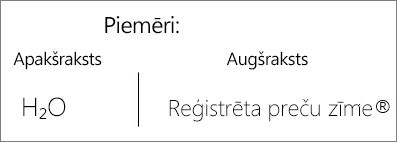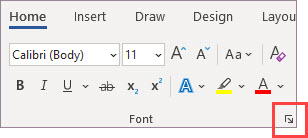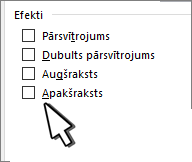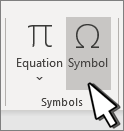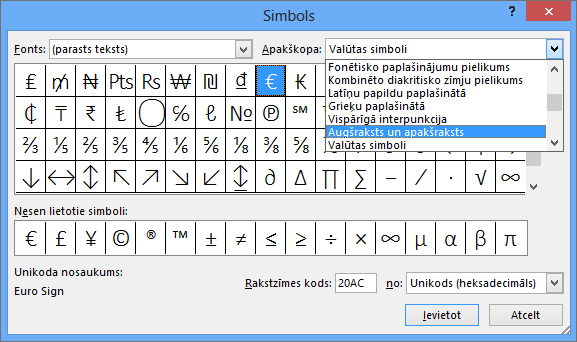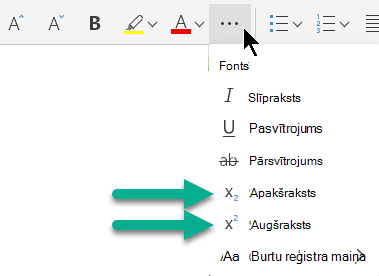Varat iestatīt teksta rakstzīmi nedaudz virs (augšraksts) vai zem (apakšraksts) parastā tipa bāzlīnijas:
Piemēram: pievienojot prezentācijai preču zīmes, autortiesību vai citu simbolu, iespējams, vēlēsities, lai simbols tiktu rādīts mazliet virs pārējā teksta. Ja veidojat vēri, iespējams, vēlēsities to paveikt arī ar skaitli.
Īsinājumtaustiņi. Augšraksta vai apakšraksta lietošana
Lai teksts tiktu parādīts mazliet virs (augšraksts) vai zem (apakšraksts) parastā teksta, izmantojiet šādus īsinājumtaustiņus.
-
Atlasiet rakstzīmi, kuru vēlaties formatēt.
-
Lai augšrakstu atvērtu, vienlaikus nospiediet Ctrl, Shift un pluszīmi (+).
Lai pievienotu apakšrakstu, vienlaikus nospiediet Ctrl, Shift un vienlīdzības zīmi (=).
Varat arī formatēt tekstu kā augšrakstu vai apakšrakstu, atlasot opcijas dialoglodziņā Fonts, kā aprakstīts nākamajā procedūrā.
Augšraksta vai apakšraksta formatējuma lietošana tekstam
-
Atlasiet rakstzīmi, kuru vēlaties formatēt kā augšrakstu vai apakšrakstu.
-
Cilnes Sākums grupā Fonts atlasiet dialoglodziņa opciju Fonts.
-
Cilnes Fonts sadaļā Efekti atlasiet izvēles rūtiņu Augšraksts vai Apakšraksts.
Padoms.: Tekstu varat pārveidot par augšrakstu vai apakšrakstu, nemainot fonta lielumu. Lai lietotu augšrakstu, lodziņā Nobīde ievadiet lielāku vērtību procentos. Lai lietotu apakšrakstu, lodziņā Nobīde ievadiet mazāku vērtību procentos.
Augšraksta vai apakšraksta formatējuma atsaukšana
Lai atsauktu augšraksta vai apakšraksta formatējumu, atlasiet tekstu un nospiediet taustiņu kombināciju Ctrl+atstarpes taustiņš.
Augšraksta vai apakšraksta simbola ievietošana
-
Slaidā noklikšķiniet vietā, kur vēlaties pievienot simbolu.
-
Cilnē Ievietošana atlasiet Simbols.
-
Lodziņa Simbols nolaižamajā sarakstā Fonts atlasiet( parasts teksts), ja tas vēl nav atlasīts.
-
Lodziņa Simbols nolaižamajā sarakstā Apakškopa atlasiet Augšraksti un apakšraksti.
-
Lodziņā Simbols atlasiet simbolu, kuru vēlaties ievietot, nospiediet Ievietot un pēc tam atlasiet Aizvērt.
Skatiet arī
Īsinājumtaustiņi. Augšraksta vai apakšraksta lietošana
Lai teksts tiktu parādīts mazliet virs (augšraksts) vai zem (apakšraksts) parastā teksta, izmantojiet šādus īsinājumtaustiņus.
-
Atlasiet rakstzīmi, kuru vēlaties formatēt.
-
Lai augšrakstu, vienlaikus nospiediet Control, Shift un pluszīmi (+).
Lai pierakstītos apakšrakstā, vienlaikus nospiediet Control un vienlīdzības zīmi (=). (Nespiediet Shift.)
Padoms.: Varat arī formatēt tekstu kā augšrakstu vai apakšrakstu, atlasot opcijas dialoglodziņā Fonts, kā aprakstīts nākamajā procedūrā.
Augšraksta vai apakšraksta formatējuma lietošana tekstam
-
Atlasiet rakstzīmi, kuru vēlaties formatēt kā augšrakstu vai apakšrakstu.
-
Cilnes Sākums grupā Fonts atlasiet Augšrakstsvai
Augšraksta vai apakšraksta formatējuma atsaukšana
Lai atsauktu augšraksta vai apakšraksta formatējumu, atlasiet tekstu un nospiediet taustiņu kombināciju Ctrl+atstarpes taustiņš.
Augšraksta simbola ievietošana
Noteiktiem simboliem, kas gandrīz vienmēr ir augšrakstā, piemēram, ® ™ un , vienkārši ievietojiet simbolu, un tas tiks automātiski formatēts kā augšraksts.
-
Cilnē Ievietošana atlasiet Simbols.
-
Noklikšķiniet uz vai ritiniet līdz Letterlike simboli un atlasiet simbolu, ko vēlaties ievietot.
Skatiet arī
-
Atlasiet rakstzīmi, kuru vēlaties pielāgot.
-
Cilnē Sākums atlasiet daudzpunkti Papildu fontu opcijas:
-
Pēc tam izvēlnē atlasietApakšraksts vai Augšraksts.